Waarom kan schermopname geen beveiligde video's opnemen? [en hoe]
Het vinden van een perfecte clip of een favoriete scène die je wilt delen is misschien makkelijk, maar hier komt de echte uitdaging: schermopnames kunnen geen beveiligde video's opnemen. Het is frustrerend dat je een zwart scherm of een foutmelding krijgt, toch? Waarom is die blokkade er? Los dit probleem op en ontdek vandaag nog waarom je geen beveiligde video's kunt opnemen. Dus, zonder tijd te verspillen, begin met dit digitale mysterie in de volgende delen.
Gidslijst
Waarom u geen beveiligde video's kunt opnemen Hoe u beveiligde video's kunt opnemen zonder zwart scherm Gebruik een andere telefoon of camera om beveiligde inhoud op te nemen zonder rootWaarom u geen beveiligde video's kunt opnemen
Bij het opnemen van beveiligde video's zul je zeker problemen ondervinden of verhinderd worden. Deze beveiliging zorgt ervoor dat makers en distributeurs controle hebben over hun gedeelde content. Voordat je die zwarte schermen verwijdert, bespreken we in dit gedeelte de redenen waarom je geen beveiligde video's kunt opnemen:
- ● Technologie voor digitaal rechtenbeheer. Met DRM is de media-inhoud beveiligd tegen kopiëren en delen zonder toestemming. Als je probeert op te nemen op Netflix, Disney+ of Amazon Prime, krijg je alleen een zwart scherm te zien.
- ● Softwarebeperkingen. Veel platforms maken gebruik van softwarematige beperkingen die pogingen tot schermopnames detecteren en voorkomen. Dit is een van de redenen waarom schermopnames geen beveiligde video's kunnen opnemen.
- ● Hardwarebeperkingen. Niet alleen software, maar ook hardwarebeperkingen, zoals HDMI-aansluitingen die beveiligingsnormen ondersteunen. Zodra u probeert content op te nemen via een HDMI-opname met die functie, wordt de feed geblokkeerd.
- ● Juridische en auteursrechtelijke bescherming. Naast technische aspecten hanteren platforms servicevoorwaarden die het opnemen van hun content zonder toestemming verbieden. Overtreding hiervan kan leiden tot accountblokkering of, erger nog, juridische stappen.
Hoe u beveiligde video's kunt opnemen zonder zwart scherm
Als je nu een probleem ervaart met de melding 'schermrecorder kan geen beveiligde video's opnemen', wees dan niet te hoopvol. Zoals je hierboven hebt gezien, ontstond dit probleem door geïmplementeerde beperkingen om te voorkomen dat gebruikers zonder toestemming content opnemen. Een tool die je kan helpen van dit zwarte scherm af te komen, is de AnyRec Screen RecorderHet is krachtige opnamesoftware waarmee je alle content op je scherm kunt vastleggen, waarmee je deze beperkingen omzeilt en een soepele opname-ervaring biedt. Of het nu gaat om een film, gameplay, videogesprekken, vergaderingen of iets anders, je zult geen last hebben van een zwart scherm. Je kunt snel een schermgebied selecteren, de opname-instellingen aanpassen en beginnen met het opnemen van beveiligde video's. Na een tijdje werkt dit 4K-videorecorder U kunt het in het voorbeeld nog verder verbeteren voordat u het opslaat.

Neem beveiligde video's op in high-definition tot 4K zonder vertraging.
Aanpasbaar opnamegebied, bijvoorbeeld volledig scherm, venster, geselecteerd gebied.
Maak aantekeningen en screenshots van uw favoriete onderdelen terwijl u opneemt.
Selecteer de gewenste resolutie, kwaliteit, het formaat en meer om het ideale resultaat te verkrijgen.
100% Veilig
100% Veilig
Stap 1.Na het opstarten van de AnyRec Screen Recorder Als deze optie niet automatisch is geselecteerd, klikt u op de knop "Videorecorder" op uw computerscherm om de lijst met opnamemodi te selecteren en beveiligde video's op elk apparaat op te nemen.
Kies tussen "Volledig" (opname van het hele scherm) en "Aangepast" (opname van een geselecteerd gebied) om te beginnen. Ongeacht de twee opties kunt u het opnamegebied aanpassen door aan de frames te trekken.

Stap 2.Om de gewenste instellingen, zoals resolutie, framesnelheid, bitsnelheid en meer, toe te passen, klikt u op de knop 'Instellingen' aan de rechterkant en gaat u rechtstreeks naar het tabblad 'Uitvoer'.

Stap 3.Activeer voor je audiobronnen de schakelaar 'Systeemgeluid' om het geluid van de content op te nemen. Als je je stem wilt opnemen, activeer dan ook de schakelaar 'Microfoon'. Bereik het perfecte volumeniveau door elke schuifregelaar te verslepen.

Stap 4.Zodra je klaar bent, klik je op de knop 'REC' en begin je de content op je scherm af te spelen. Je kunt nu aantekeningen maken, zoals tekst, lijnen, toelichtingen, enz., en zelfs screenshots maken met de knop 'Camera' in de zwevende werkbalk.

Stap 5.Klik later op de knop "Stoppen". Bekijk hier, in het voorbeeldvenster, je opgenomen, beveiligde video en controleer of je het begin en einde moet inkorten. Je kunt ook andere bewerkingen uitvoeren voordat je op de knop "Opslaan" klikt.

Gebruik een andere telefoon of camera om beveiligde inhoud op te nemen zonder root
Wil je een andere oplossing om beveiligde video's op te nemen? Hier is een tijdelijke oplossing waarvoor je je telefoon niet hoeft te rooten of software hoeft te installeren: gebruik een ander apparaat om de beveiligde content op te nemen. Hoewel de kwaliteit misschien niet dezelfde is als bij een directe schermopname, garandeert het dat je geen last meer hebt van een zwart scherm.
Probeer de volgende stappen om beperkte inhoud op te nemen zonder uw apparaat te rooten:
Stap 1.Zodra u de video of film die u wilt opnemen op uw apparaat hebt voorbereid, zorgt u ervoor dat deze in de modus Volledig scherm staat voor betere weergave en kwaliteit.
Stap 2.Pak vervolgens je tweede apparaat, bijvoorbeeld je telefoon of camera, en plaats het voor je scherm. Zorg ervoor dat alles binnen het frame wordt vastgelegd. Je kunt het zo instellen dat er geen reflectie of ruimte is die de videokwaliteit kan verstoren.
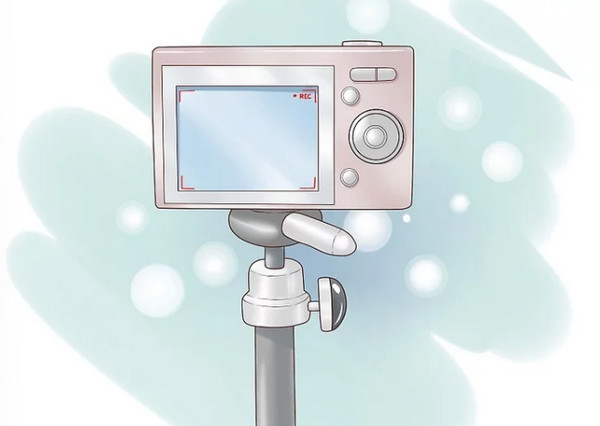
Stap 3.Begin daarna met het afspelen van de content op je primaire apparaat en begin met opnemen met de tweede telefoon. Controleer tijdens het afspelen en opnemen regelmatig of er geen problemen zijn. Stop de opname later zodra de video is afgelopen.
Conclusie
Met DRM-technologieën, software- en hardwarebarrières, enz. is het duidelijk dat u uiteindelijk te maken krijgt met de foutmelding 'schermrecorder kan geen beveiligde video's opnemen' of schermopname zonder geluid probleem. Maar hoe frustrerend het ook is, ze worden gebruikt om de inhoud te beschermen tegen ongeoorloofd gebruik. Dat gezegd hebbende, er zijn nog steeds manieren om beveiligde video's op te nemen; een van de beste wordt aangeboden door AnyRec Screen RecorderDeze tool helpt je de beperkingen van elke streamingdienst voor games of webinars te omzeilen. Het biedt een hoogwaardige en soepele opname-ervaring voor zowel video- als audioprojecten. Dus als je op zoek bent naar iets betrouwbaars voor het opnemen van schermactiviteiten, dan is dit programma misschien precies wat je nodig hebt.
100% Veilig
100% Veilig
